Microsoft Teams deinstallieren - so klappt's
In diesem Beitrag erfahren Sie, wie Sie Microsoft Teams von Ihrem PC entfernen.

- Theresa Möckel
Wenn Sie Microsoft Teams nicht weiter verwenden möchten, sollten Sie es von Ihrem PC löschen, um Speicherplatz freizugeben und das Hochfahren des Rechners zu beschleunigen. In unserem Artikel erfahren Sie, wie Sie die Software von Ihrem Windows-Rechner deinstallieren.
Microsoft Teams unter Windows 10 deinstallieren
Um die Software Microsoft Teams zu deinstallieren, folgen Sie unserer Schritt-für-Schritt-Anleitung oder schauen Sie sich die Kurzanleitung an.
Microsoft Teams unter Windows 10 deinstallieren (6 Bilder)
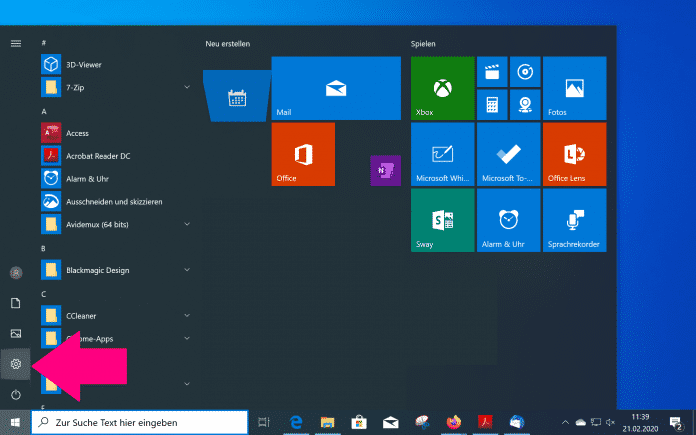
1. Schritt:
Hinweis: Microsoft Teams lässt sich nicht deinstallieren? In einem weiteren Beitrag zeigen wir Ihnen was Sie noch tun können, um das Problem zu lösen.
Kurzanleitung
- Schließen Sie zunächst Microsoft Teams. Drücken Sie [Windows] + [I] oder gehen Sie über das Zahnrad-Symbol im Windows-Startmenü in die Einstellungen.
- Klicken Sie dort auf "Apps".
- Anschließend wählen Sie "Apps & Features" aus und suchen in der Liste "Microsoft Teams". Klicken Sie darauf und dann zwei Mal auf "Deinstallieren".
- Bestätigen Sie die Nachfrage Ihres PCs mit "Ja".
- Suchen Sie anschließend noch dem "Teams Machine-Wide Installer" und "Deinstallieren" Sie diesen ebenfalls.
- Bestätigen Sie die Deinstallation abschließend mit "Ja".
(them)